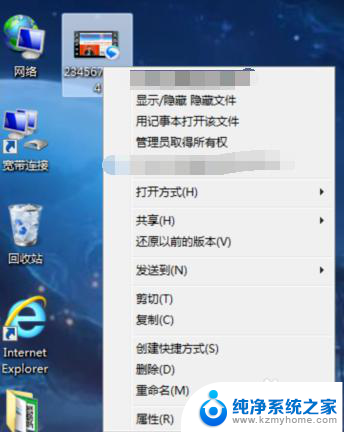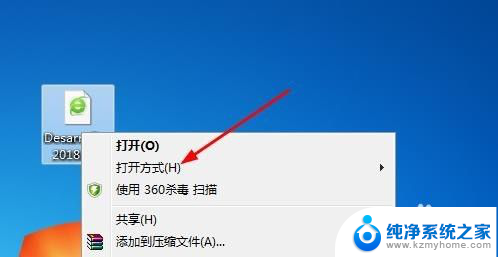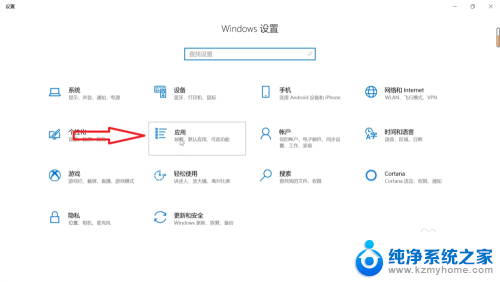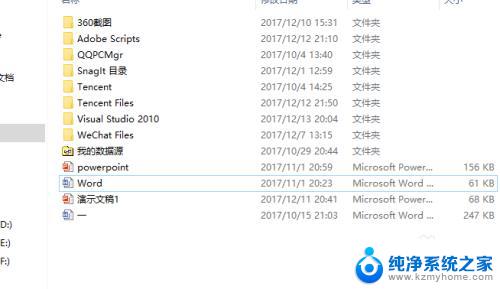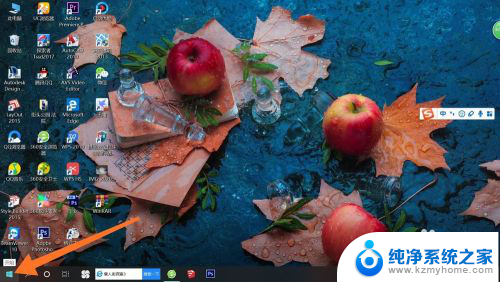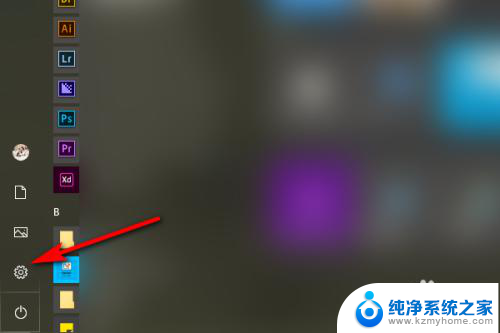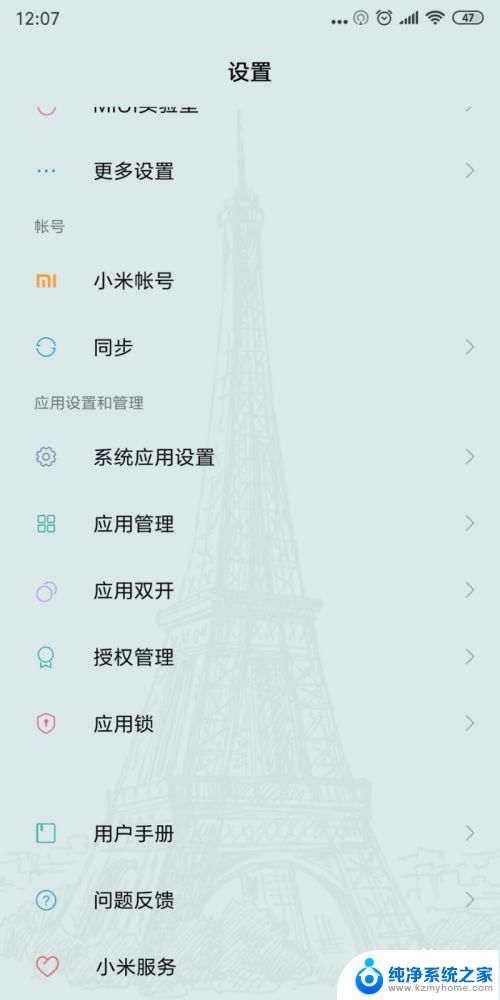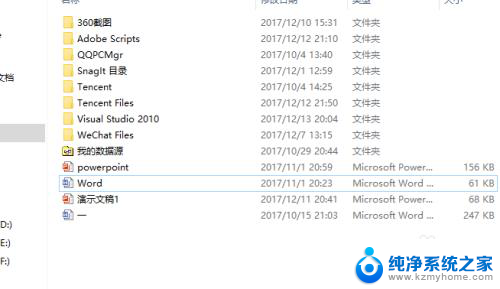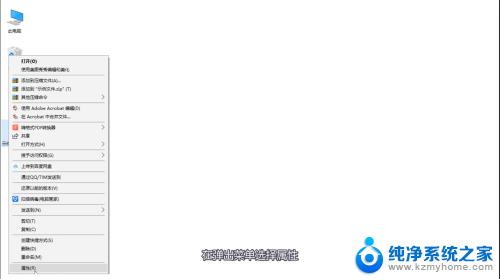电脑文件的打开方式怎么还原 文件默认打开方式设置方法
在我们日常使用电脑的过程中,经常会遇到需要打开各种类型的文件的情况,但是有时候我们可能会不小心更改了文件的默认打开方式,导致无法正常查看文件内容。针对这种情况,我们可以通过简单的操作来还原文件的默认打开方式,让我们能够方便地查看文件内容。接下来我们将介绍一些方法来帮助您解决这个问题。
操作方法:
1. 在windows系统下面,所有文件类型都是根据文件后缀名来识别的。所以在进行打开方式设置之前,我们要先把文件后缀名显示出来。
通过打开 文件---- 工具--- 文件夹选项
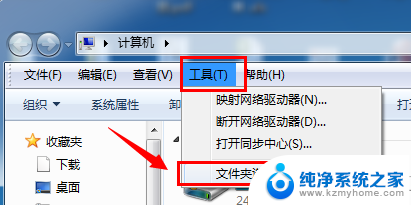
2.点击进入”文件夹选项“里面,找到查看----“隐藏已知文件类型的扩展名”如下图。把前面勾去掉
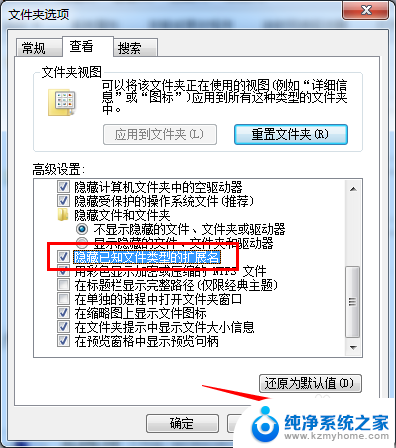
3.设置好之后,我们如下图查看文件的后缀名查看文件类型。如.doc一般是word文档
如果需要批量修改文件后缀名,可以参考咗嚛下面经验
如何批量修改文件后缀名
jingyan.baidu.com/article/e9fb46e196ea187521f7661a.html
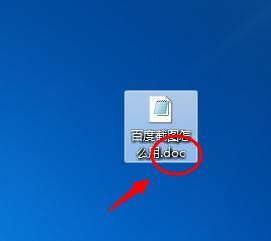
4.我们再次打开之前打开乱码的文件,如果程序选择正确就没有问题啦
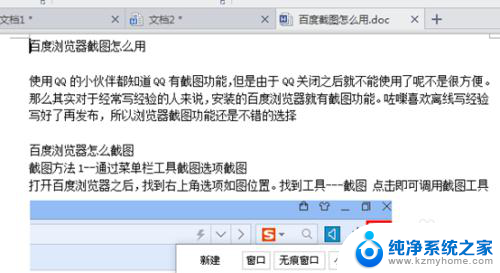
以上就是电脑文件的打开方式恢复的全部内容,还有不清楚的用户可以参考以上小编的步骤进行操作,希望能对大家有所帮助。